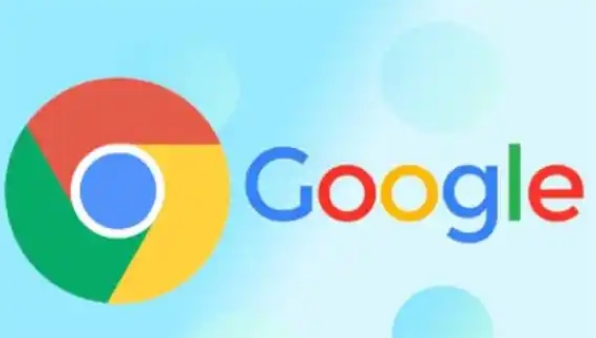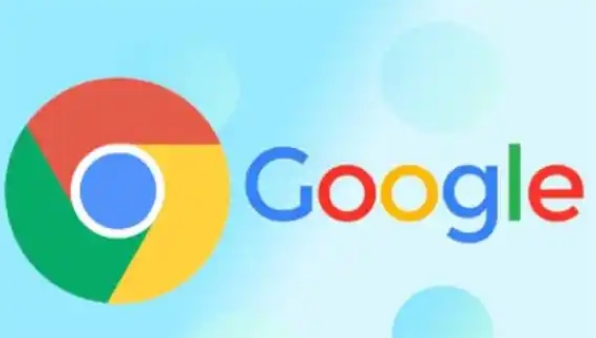
如何通过 Chrome 浏览器加速视频流的加载速度
在当今的网络环境中,视频内容已成为人们获取信息和娱乐的重要方式。然而,有时候我们可能会遇到视频加载缓慢的问题,这无疑会影响我们的观看体验。幸运的是,Chrome 浏览器提供了一些设置和功能,可以帮助我们加速视频流的加载速度。本文将详细介绍如何在 Chrome 浏览器中进行相关设置,以提升视频播放的流畅度。
一、启用硬件加速
硬件加速是利用计算机的图形处理器(GPU)来处理视频解码等任务,从而减轻 CPU 的负担,加速视频播放。以下是启用硬件加速的步骤:
1. 打开 Chrome 浏览器,点击右上角的三个点图标,选择“设置”选项。
2. 在设置页面中,向下滚动并点击“高级”选项。
3. 在高级设置中,找到“系统”部分,勾选“使用硬件加速模式(如果可用)”选项。
启用硬件加速后,Chrome 浏览器会尝试使用 GPU 来加速视频解码和渲染过程,从而提高视频播放的帧率和流畅度。不过,需要注意的是,在某些情况下,硬件加速可能会导致浏览器崩溃或其他兼容性问题。如果遇到这种情况,可以尝试禁用硬件加速,看看问题是否得到解决。
二、清除浏览器缓存和 Cookie
浏览器缓存和 Cookie 是存储在计算机上的临时文件,它们可以帮助网站快速加载,但过多的缓存和 Cookie 也可能会占用磁盘空间和系统资源,导致浏览器运行缓慢。定期清除浏览器缓存和 Cookie 可以释放磁盘空间,提高浏览器性能,进而加速视频加载速度。以下是清除缓存和 Cookie 的方法:
1. 打开 Chrome 浏览器,点击右上角的三个点图标,选择“更多工具”>“清除浏览数据”。
2. 在弹出的“清除浏览数据”对话框中,选择要清除的内容,包括“浏览历史记录”“Cookie 及其他网站数据”和“缓存的图片和文件”。
3. 点击“清除数据”按钮,等待浏览器完成清除操作。
建议定期(例如每周或每月)清除一次浏览器缓存和 Cookie,以保持浏览器的良好性能。
三、优化网络连接
网络连接的质量直接影响视频加载速度。如果网络带宽不足或信号不稳定,即使浏览器进行了优化设置,视频仍然可能加载缓慢。以下是一些优化网络连接的建议:
1. 检查网络带宽:确保您的网络套餐提供足够的带宽来支持高清视频播放。如果您的网络带宽较低,可以考虑升级网络套餐或使用有线网络连接代替无线网络。
2. 关闭其他占用网络的设备和应用程序:在使用 Chrome 浏览器观看视频时,尽量减少其他设备(如手机、平板电脑等)对网络的使用,同时关闭不必要的后台应用程序,以确保网络带宽主要用于视频播放。
3. 使用网络加速器:如果您的网络环境较差,可以考虑使用网络加速器来优化网络连接,提高视频加载速度。不过,在选择网络加速器时,要注意选择正规可靠的产品,以免遭受网络安全风险。
四、更新浏览器版本
Chrome 浏览器不断进行更新和改进,新版本通常会修复一些性能问题和漏洞,并提供更好的视频播放支持。因此,及时更新 Chrome 浏览器到最新版本也是加速视频加载速度的有效方法。
以下是更新 Chrome 浏览器的步骤:
1. 打开 Chrome 浏览器,点击右上角的三个点图标,选择“帮助”>“关于 Google Chrome”。
2. 在“关于 Google Chrome”页面中,浏览器会自动检查是否有可用的更新。如果有更新,点击“更新”按钮,按照提示完成更新操作。
通过以上几个简单的步骤,我们可以在 Chrome 浏览器中优化视频加载速度,获得更流畅的视频观看体验。无论是启用硬件加速、清除缓存和 Cookie、优化网络连接还是更新浏览器版本,这些方法都可以从不同方面提升浏览器的性能,让我们能够更快地享受精彩的视频内容。希望本文对您有所帮助!